Accesos directos. Anclar un programa en la barra de tareas
El objetivo de esta lección es aprender a anclar/desanclar una aplicación en la barra de tareas.

Se puede anclar una aplicación directamente en la barra de tareas para abrirla de forma rápida, sin tener que buscarla en el menú programas. Anclar un programa no es más que agregar un acceso directo en la barra de tareas.
- Anclar
- Opción 1: Si el programa ya se está ejecutando, hacer clic con el botón secundario en el icono del programa en la barra de tareas. En este ejemplo Calculadora --> Seleccionar anclar este programa a la barra de tareas.

- Opción 2: Si el programa no está en ejecución, hacer clic en Inicio --> Buscar el programa que se va anclar. En este ejemplo Paint --> Clic con el botón secundario en el icono --> Anclar a la barra de tareas.
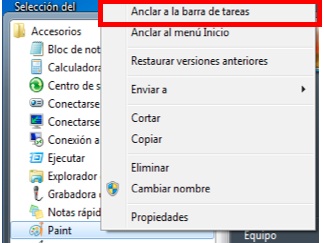
- Opción 3: Arrastrando el acceso directo de la aplicación desde el escritorio a la barra de tareas. En el ejemplo el acceso directo creado a la unidad C:
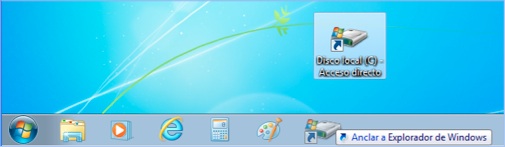
Con cualquiera de las opciones, el resultado se muestra en la barra de tareas. Para abrir la aplicación hacer clic sobre el icono.
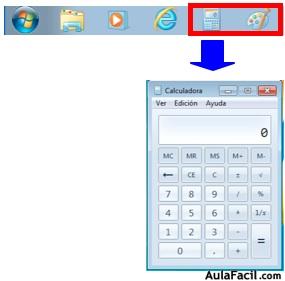
- Desanclar
Para quitar un programa anclado de la barra de tareas, botón derecho sobre el programa --> Desanclar este programa de la barra de tareas:

Video tutorial de la lección
Anclar un acceso directo

